本篇文章主要介绍pip安装方法:
目录
一、安装PyQt5
1、通过使用豆瓣镜像在命令提示符(WIN+X+A)里安装:
输入pip install PyQt5 -i https://pypi.douban.com/simple,等待安装
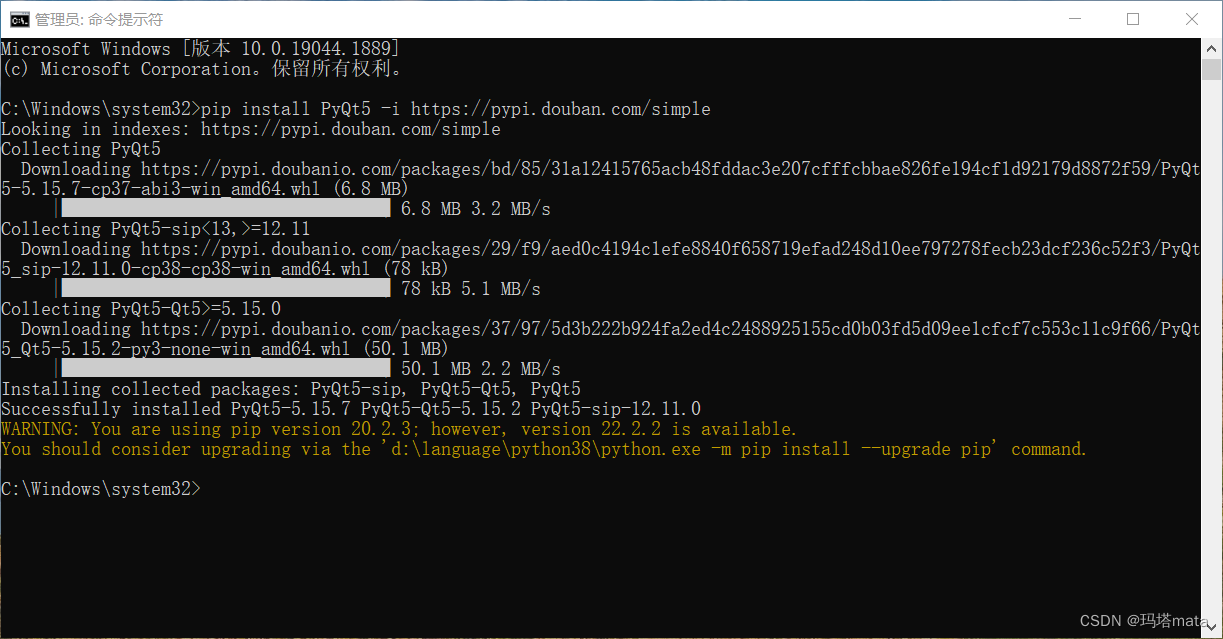
二、安装PyQt5-tools
pip install PyQt5-tools -i https://pypi.douban.com/simple
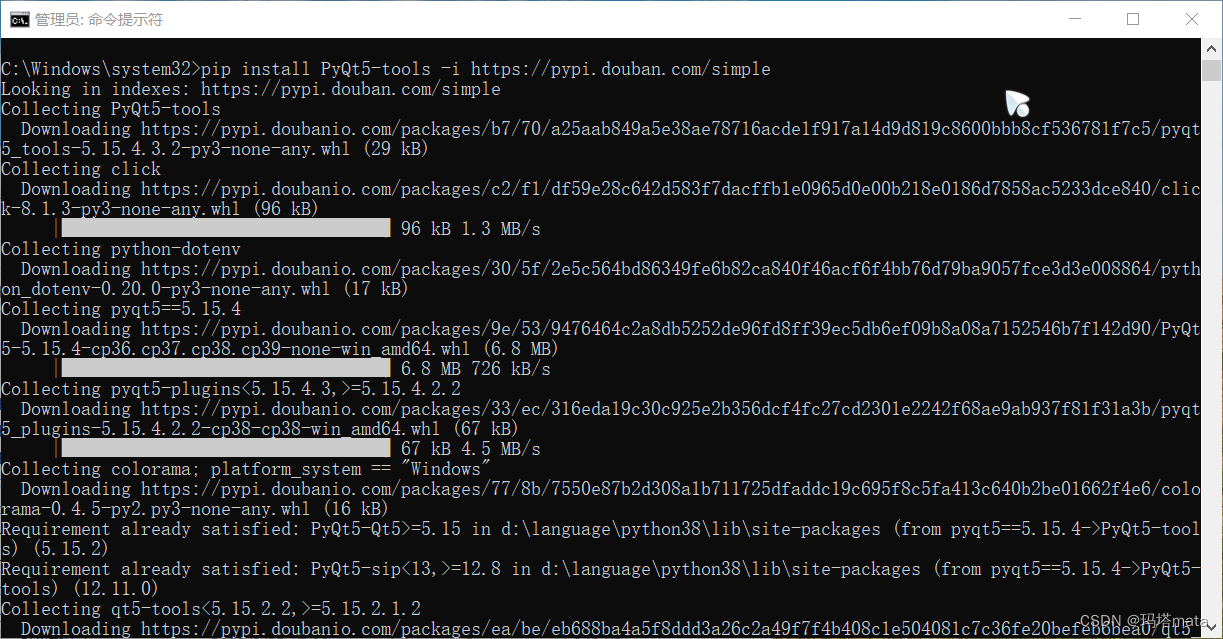
三、配置环境变量
右键我的电脑->属性->高级->环境变量(win10下方截图演示)
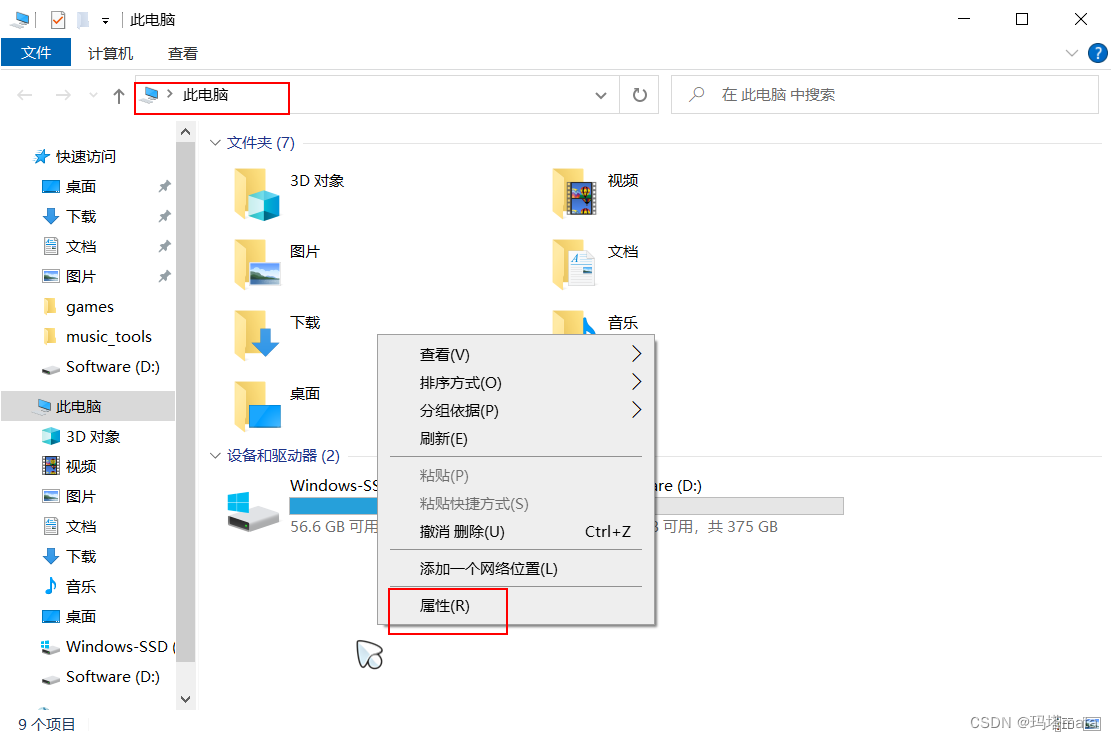
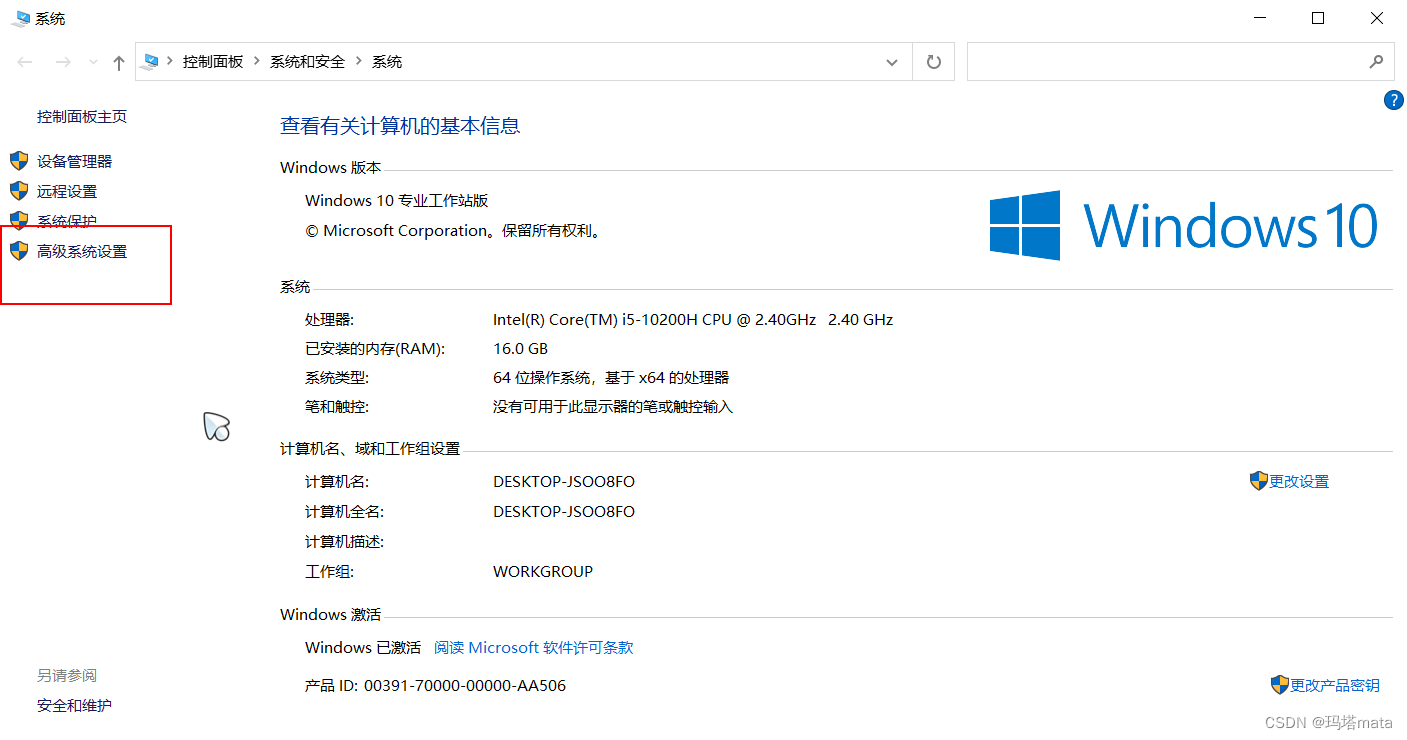
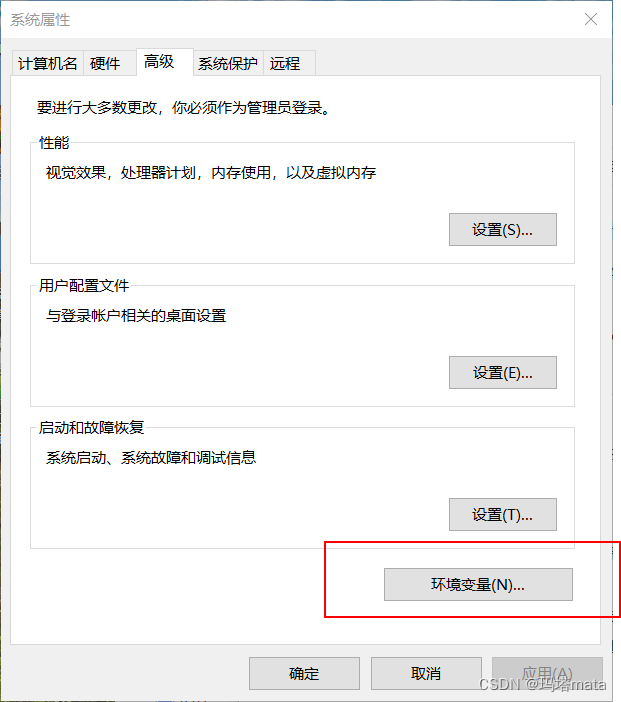
用户变量:新建->变量名:QT_QPA_PLATFORM_PLUGIN_PATH
变量值:D:\language\python38\Lib\site-packages\PyQt5\Qt5\plugins(变量值根据安装位置来定)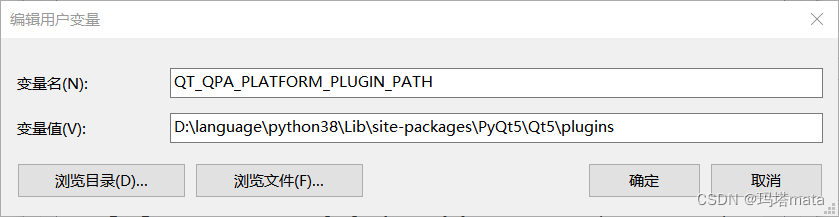
系统变量:path->编辑->添加
变量值:D:\language\python38\Lib\site-packages\PyQt5\Qt5\plugins(变量值根据安装位置来定)
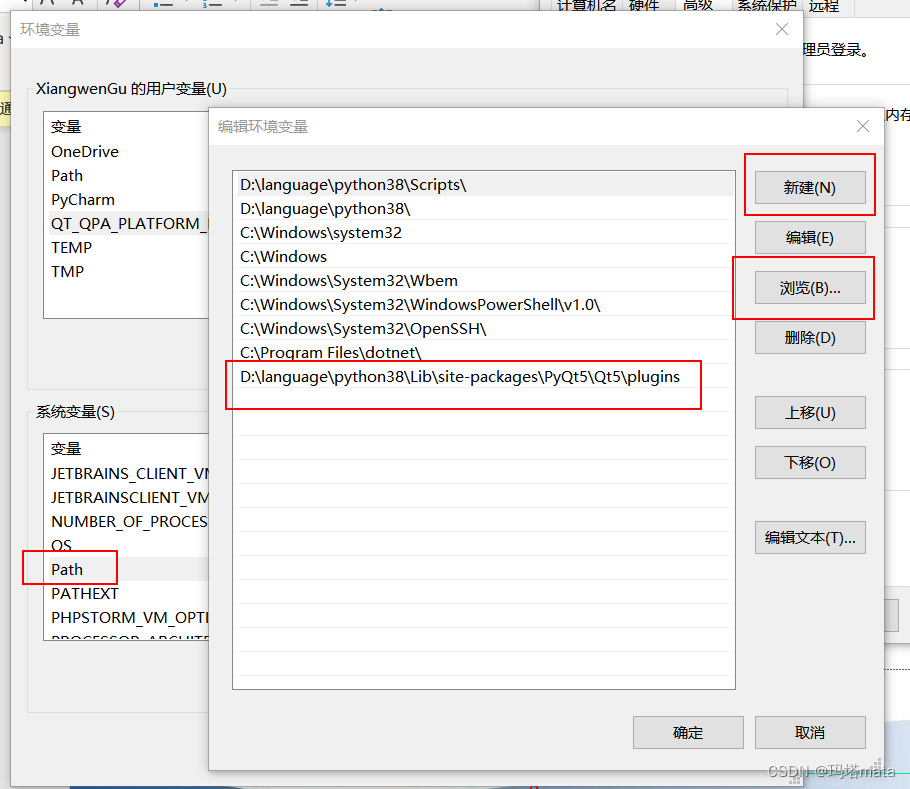
四、配置QtDesigner
1、打开Pycharm->文件->设置->工具->外部工具->点击+号->输入QtDesigner
程序:D:\language\python38\Lib\site-packages\qt5_applications\Qt\bin\designer.exe(看自己的designer.exe 文件的位置)
工作目录:$ProjectFileDir$
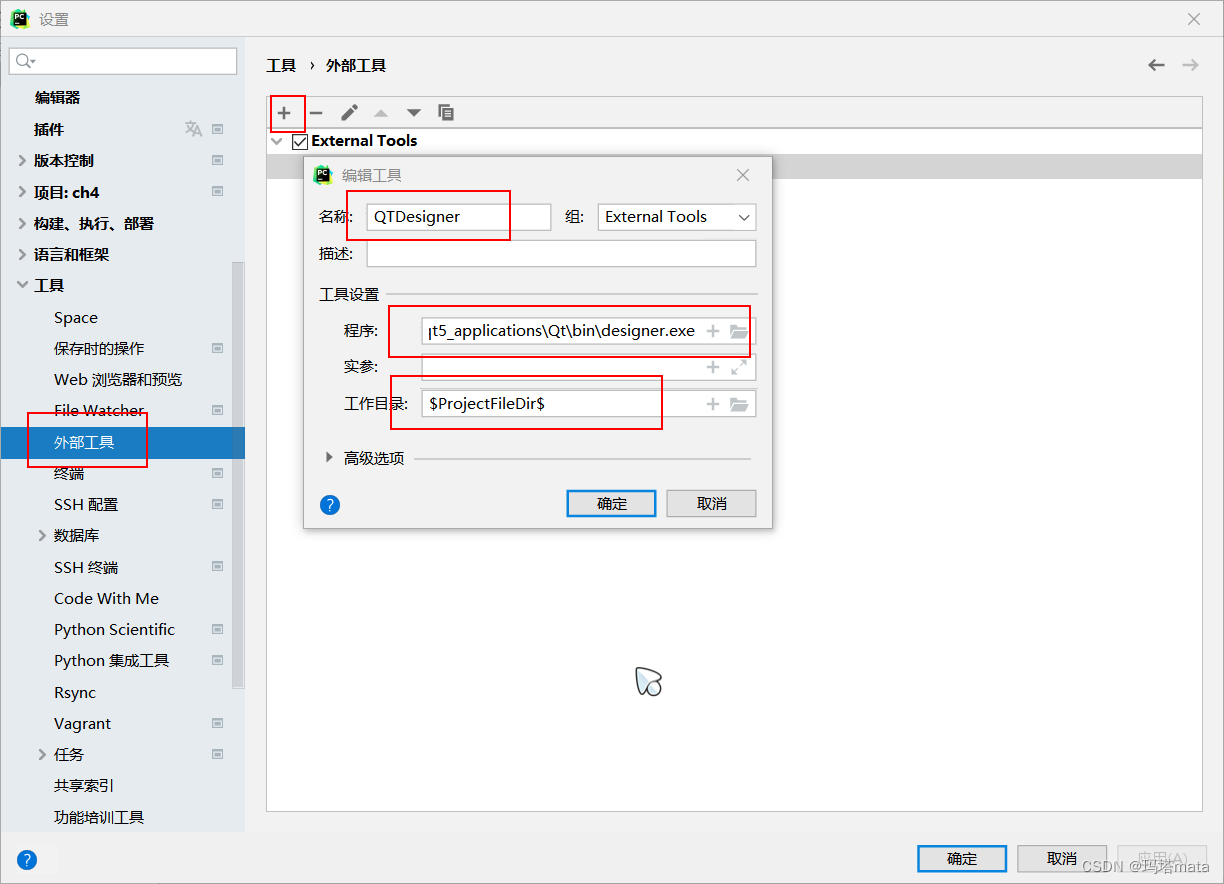
五、配置PyGUI
1、打开Pycharm->文件->设置->工具->外部工具->点击+号->输入PyGUI
程序:python.exe 的文件位置
实参:$FileName$ -o $FileNameWithoutExtension$.py
工作目录:$ProjectFileDir$
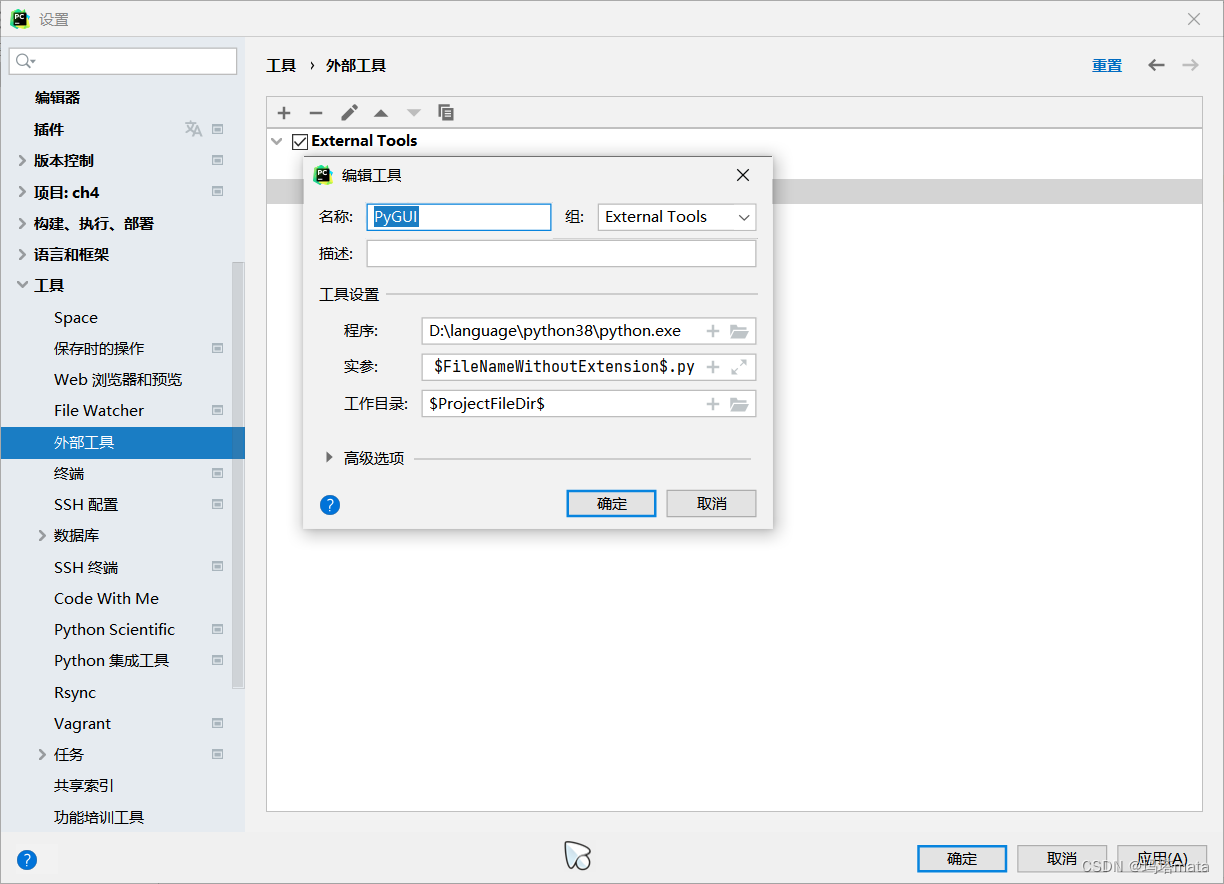
六、打开QtDesigner
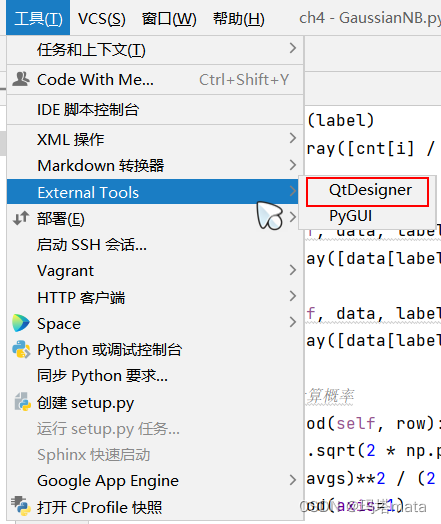
以上为安装步骤,安装完成就可以愉快的使用PyQt啦!
文章出处登录后可见!
已经登录?立即刷新
